Publier sur Salesforce Chatter
Cette section vous explique comment publier une image numérisée, sous la forme d'un fichier PDF ou JPEG, sur Salesforce Chatter.
- Une licence Salesforce CRM est requise séparément.
- ScanSnap Manager peut interagir avec les éditions Salesforce suivantes :
- Unlimited
- Enterprise
- Vous pouvez publier, au maximum, cent fichiers d'image à la fois sur Salesforce Chatter.
- [Scan to Salesforce Chatter] n'est pas disponible dans un environnement proxy qui requiert une authentification durant la connexion à Internet.
- Cliquez sur l'icône [Scan to Salesforce Chatter]
 dans le Quick Menu.
dans le Quick Menu.- La fenêtre [Scan to Salesforce Chatter - Connexion] s'affiche.
- Saisissez votre nom d'utilisateur et votre mot de passe puis cliquez sur le bouton [OK].
Saisissez éventuellement un jeton de sécurité.
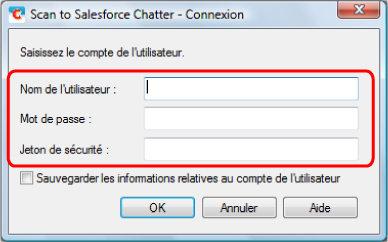 IMPORTANT
IMPORTANTSi l'ordinateur est partagé avec d'autres utilisateurs, l'environnement partagé autorise automatiquement les utilisateurs à se connecter à Salesforce lorsque la case [Sauvegarder les informations relatives au compte de l'utilisateur] est cochée.
Pour éviter cela, ne cochez pas la case [Sauvegarder les informations relatives au compte de l'utilisateur].
- La fenêtre [Scan to Salesforce Chatter] s'affiche.
- Confirmez l'image numérisée dans le volet de prévisualisation.
Vous pouvez configurer les paramètres de numérisation vers Salesforce Chatter dans la fenêtre [Scan to Salesforce Chatter].
Pour en savoir plus sur la fenêtre [Scan to Salesforce Chatter], consultez l'Aide de ScanSnap Manager.
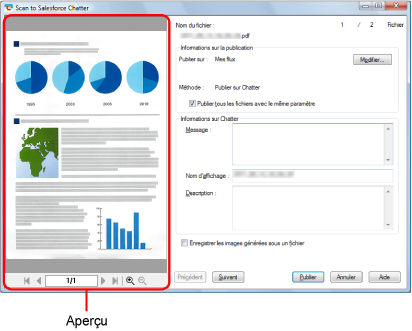
- Cliquez sur le bouton [Publier].
- La publication sur Salesforce Chatter commence.
- Cliquez sur le bouton [Fermer] pour fermer la fenêtre [Scan to Salesforce Chatter] lorsque la publication est terminée.
Salesforce ne s'ouvrira pas à la fin de la publication. Pour confirmer le fichier d'images enregistré, démarrez un navigateur Web et connectez-vous sur Salesforce.
- La numérisation ne commencera pas tant que le Quick Menu est affiché et que la fenêtre [Scan to Salesforce Chatter] n'est pas fermée. Fermez la fenêtre [Scan to Salesforce Chatter] avant de numériser le document suivant.
- Évitez de déplacer, supprimer ou renommer des images numérisées dans une application différente lorsque le Quick Menu est affiché.
- Les paramètres de [Scan to Salesforce Chatter] peuvent être modifiés. Pour en savoir plus, consultez Modifier les paramètres des applications liées.
- Les profils peuvent également être utilisés pour la fonction de liaison. Pour en savoir plus, consultez Profil.
- ScanSnap Folder peut également sauvegarder des images numérisées vers Salesforce Chatter. Pour en savoir plus, consultez Déroulement des opérations avec ScanSnap Folder.